Mặc dù trang web Outlook.com trên thiết bị di động rất đẹp, nhưng việc truy cập trình duyệt mỗi lần bạn muốn kiểm tra thư của bạn là không hiệu quả, đặc biệt là nếu bạn có các tài khoản khác đã được đồng bộ hóa với thiết bị iOS của bạn.
Nhưng hơn thế nữa, việc nhận e-mail Outlook.com của bạn trong ứng dụng Thư chính thức cho phép bạn truy cập vào một tính năng rất được thèm muốn: Đẩy.
Vì Outlook.com vẫn đang trong giai đoạn thử nghiệm và Hotmail vẫn còn sống rất nhiều, nên sẽ mất một thời gian trước khi Apple thay thế tùy chọn thiết lập "Hotmail" của Mail bằng "Outlook.com".
Cho đến lúc đó, đây là cách giải quyết dễ dàng đáng xấu hổ:
- Đi tới Cài đặt> Thư, Danh bạ, Lịch> Thêm tài khoản> Hotmail. Trong trường e-mail, nhập địa chỉ đầy đủ của bạn, như [email protected]. Sau đó, nhập mật khẩu của bạn, theo sau là tên cho hộp thư đến của bạn.
- Nhấn "Tiếp theo" và cuối cùng, chọn các mục khác nhau mà bạn muốn được đồng bộ hóa với thiết bị iOS của mình.
Vẫn chưa rõ liệu việc thêm e-mail Outlook.com của bạn vào tài khoản Microsoft Exchange có mang lại lợi ích gì không, nhưng nếu bạn muốn sử dụng phương pháp này thay vào đó, hãy làm theo các bước sau:
- Đi tới Cài đặt> Thư, Danh bạ, Lịch> Thêm tài khoản> Microsoft Exchange. Trong trường e-mail, nhập địa chỉ đầy đủ của bạn, như [email protected]. Đối với "Tên miền", nhập m.hotmail.com. Nhập địa chỉ email outloook.com đầy đủ của bạn cho tên người dùng, theo sau là mật khẩu tài khoản của bạn.
- Nhấn "Tiếp theo" và trường "Máy chủ" mới sẽ xuất hiện. Nhập m.hotmail.com. Nhấn "Tiếp theo" lần nữa và cuối cùng, chọn các mục khác nhau mà bạn muốn được đồng bộ hóa với thiết bị iOS của mình.
Lời khuyên liên quan
- Năm cách để tổ chức e-mail của bạn trong Outlook.com
- Cách thêm và sử dụng bí danh email của Outlook.com
- Tham quan Outlook.com










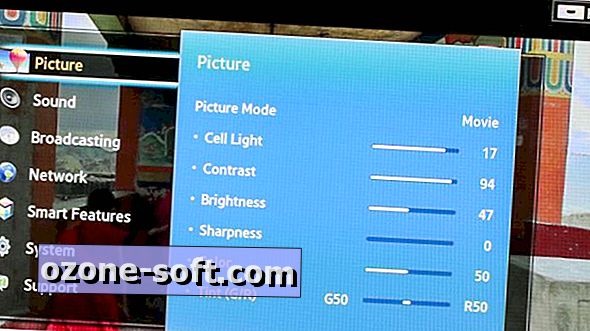


Để LạI Bình LuậN CủA BạN